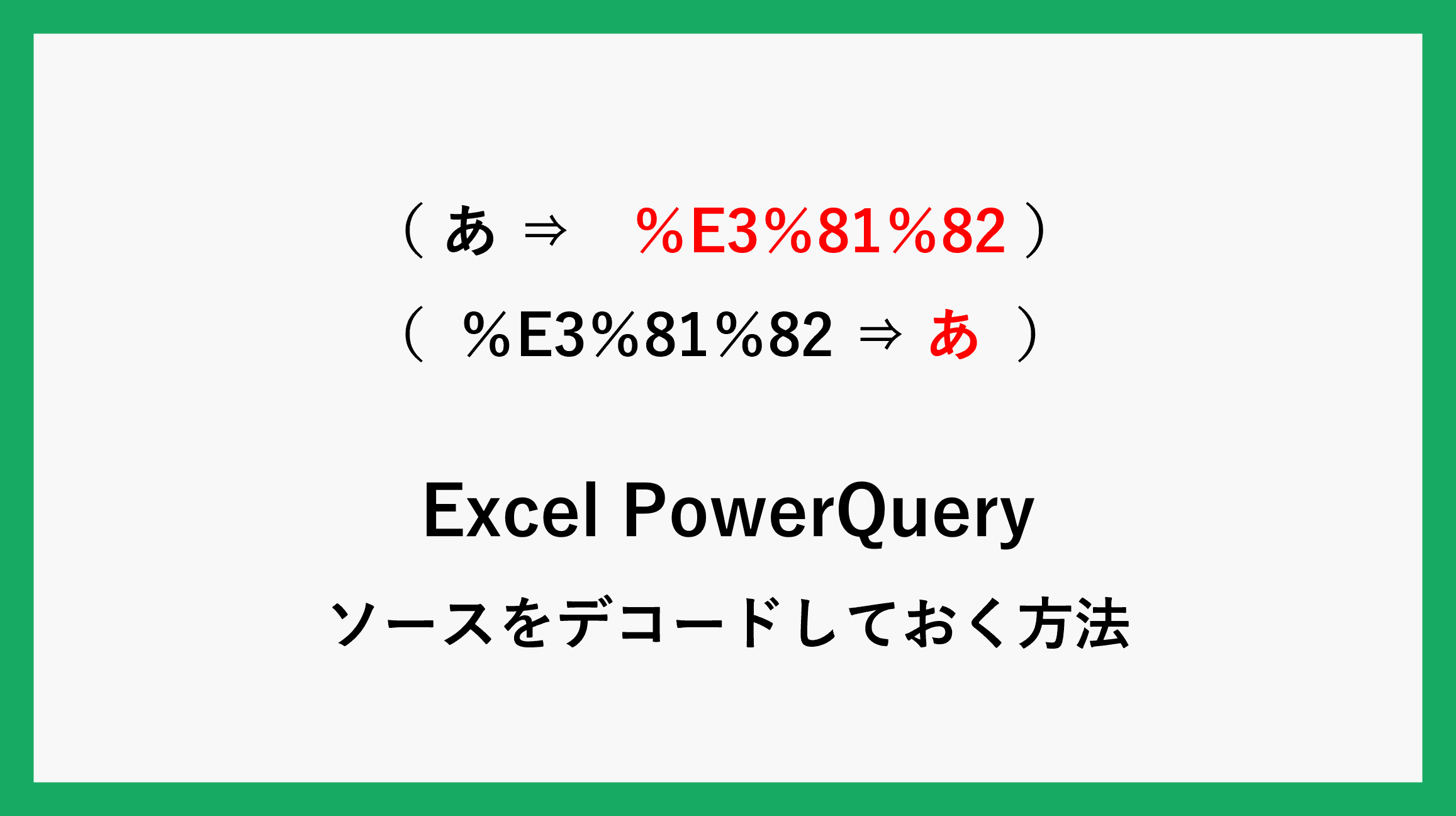今回はクエリで作業する際に便利な、ソースをデコードについてご紹介します。
クエリでローカル上のExcelやweb上のデータを読み込んで編集する際に、URLやパスをデコードしておくと日本語で表示されるので、データの保存場所が少し変わった場合にとても便利です!
データを読み込む
まずExcelPowerQueryでローカル上の別のExcelやWEB上のExcelを読み込む方法です。
ローカルのExcelを読み込む場合
自分のパソコンに保存されているExcelを読み込む場合の方法です。
データ→ファイルから→Excelブックからをクリックします。
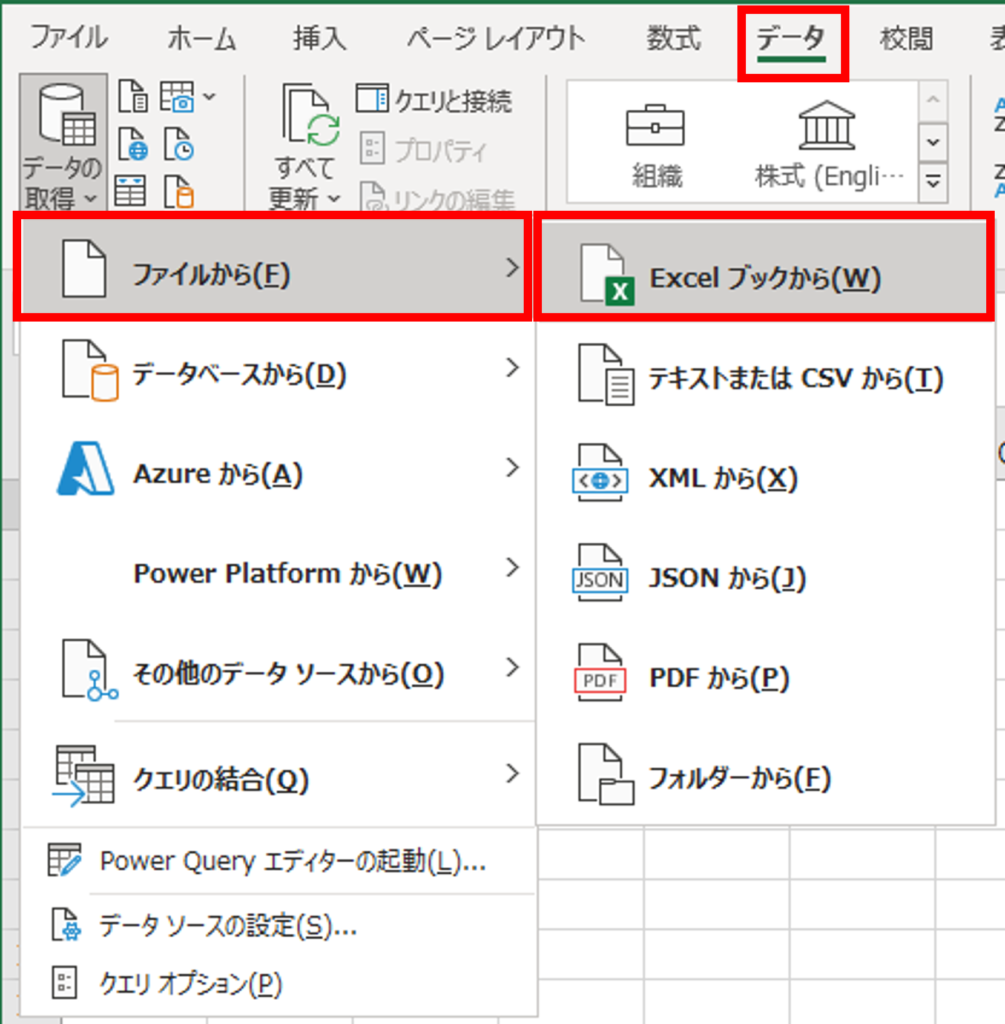
取り込みたいExcelを選択し、インポートをクリックします。
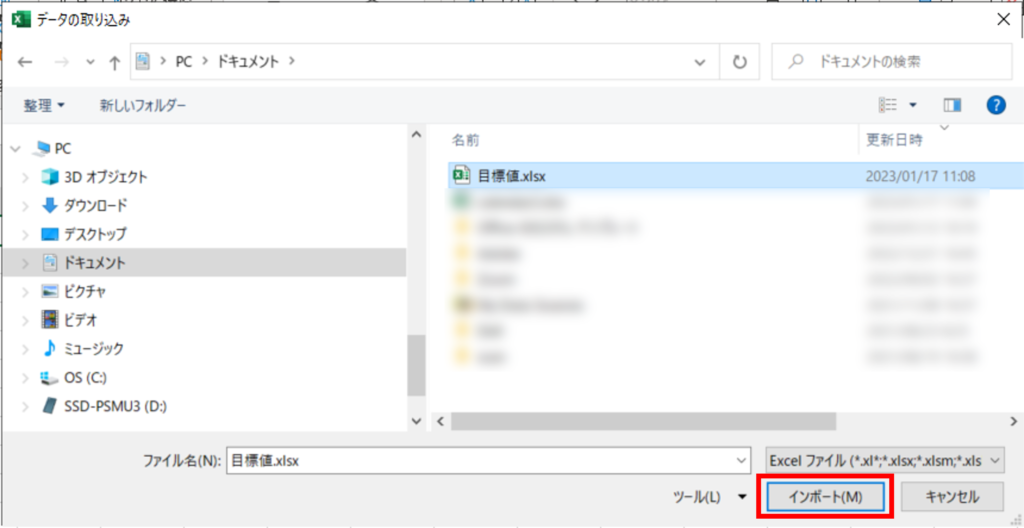
ナビゲーターが開くので、取り込むシートを選択し、データの変換をクリックします。
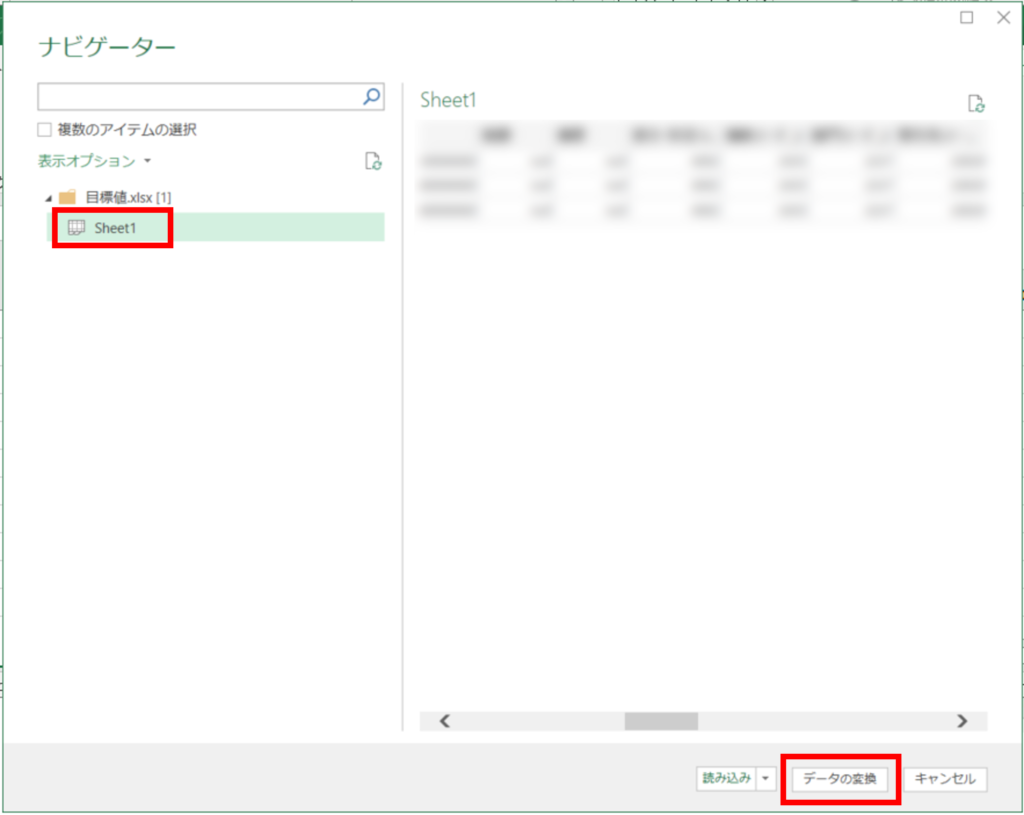
Web上のExcelを読み込む場合
自分のパソコンではなく、SharePointなどweb上に保存されているExcelを読み込む場合です。
データ→データの取得→その他のデータソースから→Webから をクリックします。
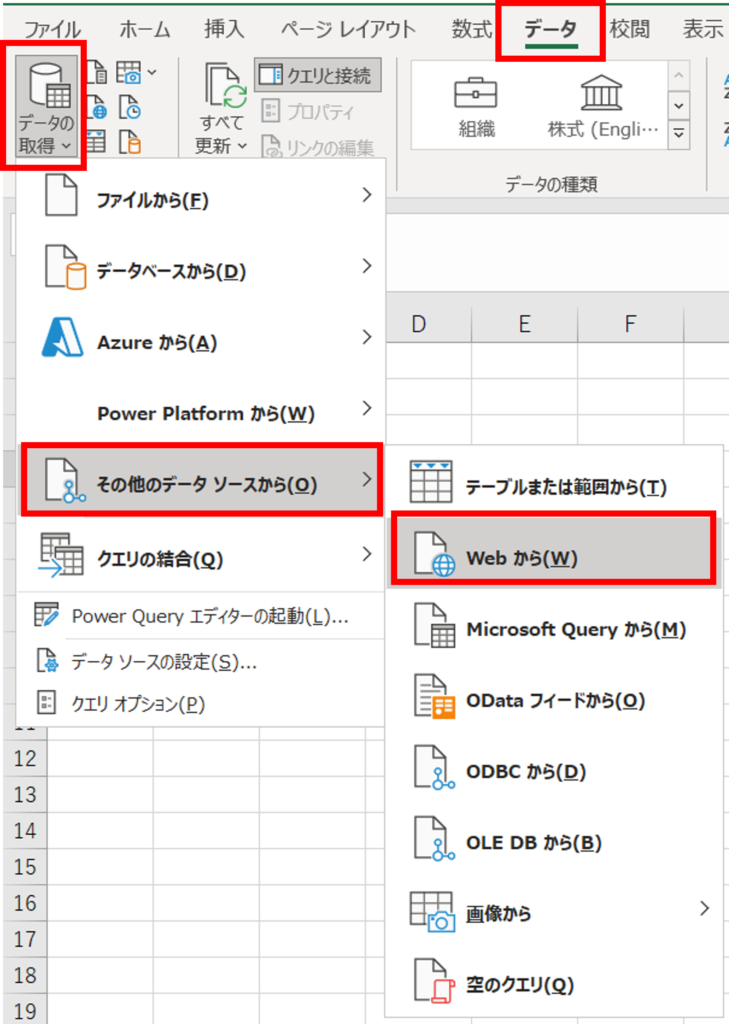
読み込みたいExcelのweb上のパスを記入して、OKをクリックします。
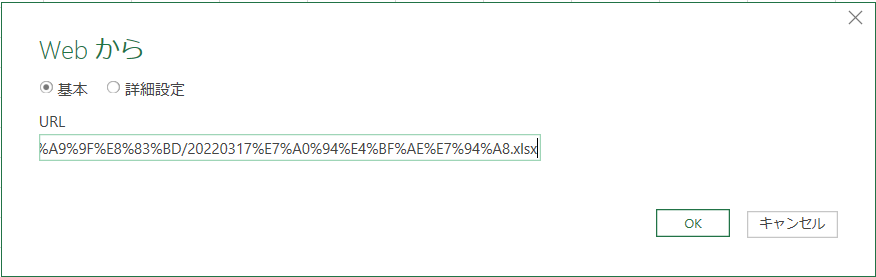
読み込んだデータソースをデコードする
データを読み込んだら、次はソースをデコードしてみましょう。デコードしておくと、読み込んだデータを移動させた場合などにソースを読みかえる際に便利です。
デコードすると、「%A4%85%12」→「あ」 というように文字の羅列が日本語で読めるようになります。
ソースをデコードする
「デコード」とネットで検索すると、デコードするサイトがいくつも出てきますので、任意で選んでください。
いくつかサイトをご紹介します。
https://tech-unlimited.com/urlencode.html
https://so-zou.jp/web-app/text/encode-decode/
サイト上で、デコード後のものをコピーしてください。
クエリのソースをデコードしたソースに入れ替える
クエリのステップからソースを選択すると、
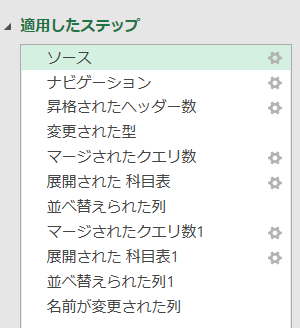
上部に詳細が表示されますので、ソースの部分をデコードしたソースに入れ替えます。
(先程サイト上でコピーしたデコード後のものを貼り付けてください。)

左側のチェックマークをクリックして確定させます。

デコードのメリット
読み込んだソースをデコードすることで、データの保存場所を移動させた場合などにパスが日本語になっているので、変更すべき場所が一目で分かるようになります。
読み込んだデータを移動させた場合
例えば、「管理1」フォルダ内の「001」フォルダから「002」フォルダにExcelを移動させた場合に、デコードしておくとソースの「001」を「002」に書き換えるだけですぐに読み込むことができます。


まとめ
今回は、ソースをデコードすることについてご紹介しました。
多くのデータを読み込んでクエリ作業をする場合は特に、ソースをデコードしておくと便利です。
ぜひお試しください。
\ 業務効率化・補助金情報をお届け/
みどりデジタルサポートでは、Microsoft 365の導入企業向けに、Power BI、Power Automate、Power Appsを中心とした研修やサポートサービスを提供しております。「ExcelやWord以外のMicrosoft 365ツールも活用したい」という企業様に最適な研修内容です。詳しいサービス内容や研修プランについては、資料をご一読ください!
\ 活用事例も掲載しています /
また、私たちはWEBサイトからのデータスクレイピングサービスも提供しており、収集したデータをグラフ化し、ビジネスの意思決定に役立つレポートを作成しています。効率的なデータ活用で迅速な意思決定をサポートしたい企業様には、ぜひこちらのサービスもご検討ください。
ご不明な点がございましたら、お気軽にお問い合わせください。